Shaxda tusmada
Haddii aad raadinayso Cabdal u magacow Jadwalka gudaha Excel, maqaalkan adigaa leh. Halkan, waxaan ku tusineynaa 5 hab oo sahlan oo waxtar leh oo loogu magacdaray Shaxdaada Excel.
Soo deji Buug-hawleed
> Dib u Magacaw Shaxda.xlsm>4> 5 siyaabood oo loogu magacdaray shaxda Excel
Shaxda soo socota ee Dhibcaha Ardayga ee Mawduucyada kala duwan waxay tusinaysaa Aqoonsiga Ardayga , Magaca Ardayga , Magaca mawduuca , iyo Dhibcaha . Waxaan u magacaabi doonaa Shaxdan annagoo adeegsanayna 5 hab oo fudud oo waxtar leh.
 >>
>>Habka-1: Dib u Magacaw Shaxda Adigoo Isticmaalaya Sanduuqa Qalabka Miiska
>Si aad dib ugu magacawdo miiskaaga adigoo isticmaalaya Qalabka miiskasanduuqa raac talaabooyinkan soo socda.> ➤ Marka hore waa in aan gujinaa meel kasta oo miiska saaran> , waxaanu dooranaa Naqshadaynta miiskaTab.>
> Magaca Shaxda waxa loo dejiyay Shaxda2 .
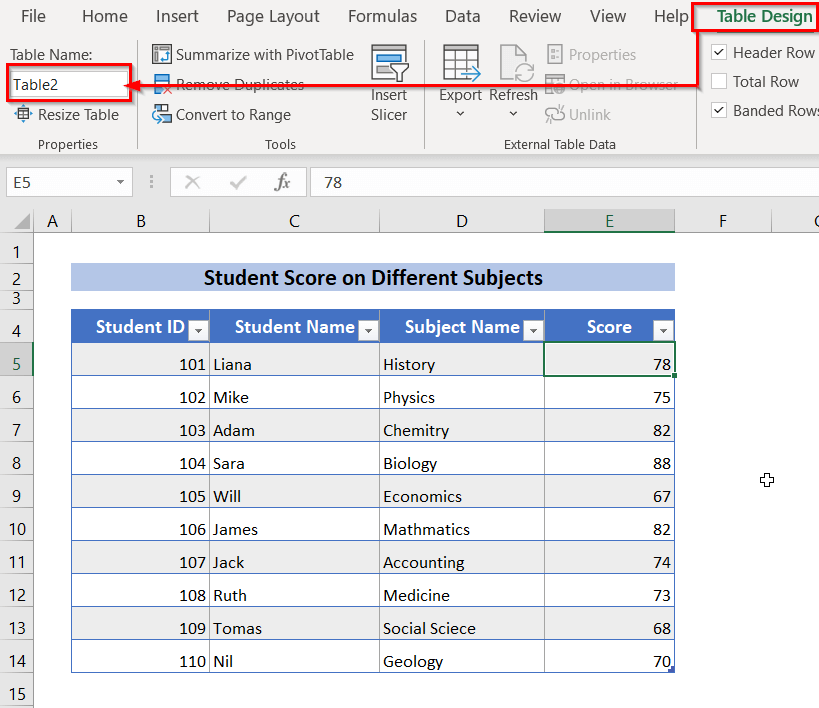
oo waxaan ku qori doonaa magaca miiska si waafaqsan doorashadayada.
> ➤ Halkan, waxaan ku qornay Student_Scoresida Magaca shaxda> ➤ Kadib, riix Geli. 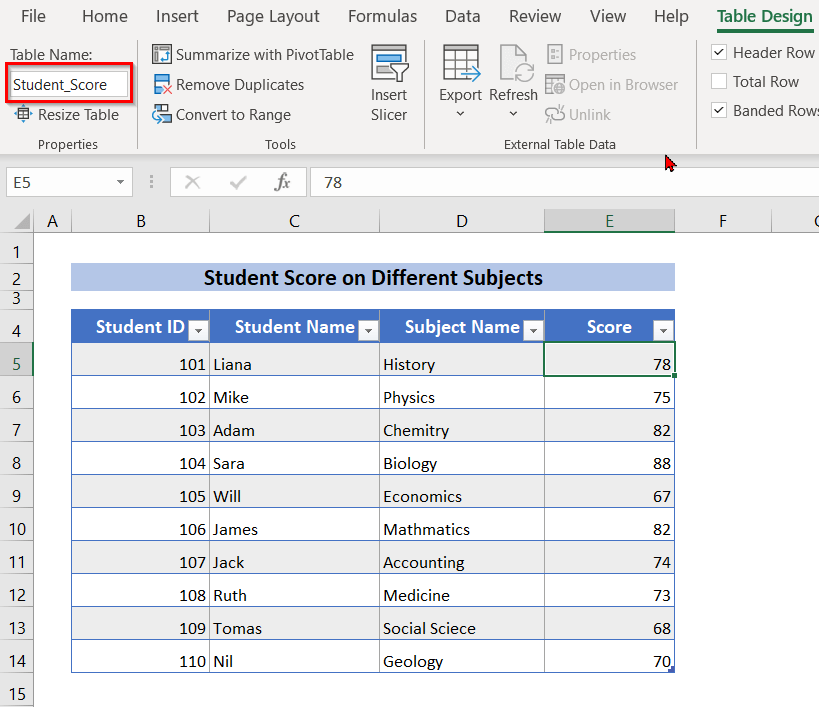 >
>

In ka badan Excel (5 Hababka) >
> Habka-2: Magaca Maareeyaha si loogu beddelo ShaxdaJadwalka soo socda, waxaan ku arki karnaa marka aan doorano unug kasta oo miiska saaran, gudaha Ribbon , Naqshadaynta miiska tabka ayaa soo baxaya. Laga soo bilaabo Table Design tab, waxaan arki karnaa in Shaxda Magaca loo dejiyay Shaxda24 . Waxaan tan u magacaabi doonaa annagoo adeegsanayna Maareeyaha Magaca habka.
> >> ➤ Marka hore, waa inaan gujinaa qol kasta oo miiska ah.
>> ➤ Marka hore, waa inaan gujinaa qol kasta oo miiska ah.doorasho.
 >>>>>>>>>>>>>>>>>>
>>>>>>>>>>>>>>>>>>➤ Intaa ka dib, Maareeyaha Magaca daaqad ayaa soo bixi doonta, oo waa in aan dooranaa Shaxda24 , sida ay tahay. waa miiska loo baahan yahay in aan magacowno
> Magacasanduuq, in magaca miiska uu yahay Shaxda24.➤ Waanu tirtiri doonnaa magacan ➤ Waxaan ku qori doonaa magaca miiska si waafaqsan doorashadayada
> ➤ Kadib, dhagsii OK >➤ Ugu dambeyntii, waxaan arki karnaa in Magaca Shaxdahadda waxa uu u muuqdaa sida Student_Score1.
>➤ Ugu dambeyntii, waxaan arki karnaa in Magaca Shaxdahadda waxa uu u muuqdaa sida Student_Score1. 
Wax badan ka akhri: Excel Table Name: Dhammaan waxaad u baahan tahay inaad ogaato
Habka-3: Ku beddel Shaxano badan oo Excel ah
Haddii aad haysatid waraaqo shaqo oo badan oo ay jiraan tiro jaantusyo ah, oo aad rabto in aad dib u magacowdo Shaxdaas hal mar, ka dib waxaad raaci kartaa nidaamka soo socda.
> ➤ Marka hore, waxaan gujin doonaa unugkasta.>➤ Kadib, laga bilaabo Ribbon, dooro Formulas.> Magaca Maareeyahasanduuqa ayaa soo bixi doona. Oo waxaan daaqadaas ka arki karnaa magacyo badan oo miiska ah.>➤ Halkan, waxaan ku beddelaynaa Shaxda245, sidaas darteed, waa inaan dooranaa Shaxda245.>> sanduuqa oo ku qor miiska Magacasida Shaxda_Dhibcaha.> 3>➤ Ugu dambeyntii, waxaan arki karnaa in magaca miiska uu u muuqdo Shaxda_Dhibcaha .

Habkan, haddii aan haysanno shax badan, Miiskasta waan bedeli karnaa. Halkan, waxaan ku magacownay dhamaan shaxanadayada anagoo habka.
> Akhri wax dheeraad ah: Sida loo kala soociyo dhowr tiir oo shaxda ah Excel VBA (2 Hababka)3>Akhris la mid ah
> 25>>Waxaan isticmaali doonaa VBA code si aan ugu magacowno miiska Excel. Waxaan ku isticmaali doonaa koodka Excel Sheet5 .
Waxaan arki karnaa in Magaca shaxda u muuqdo sida Shaxda24567 .
>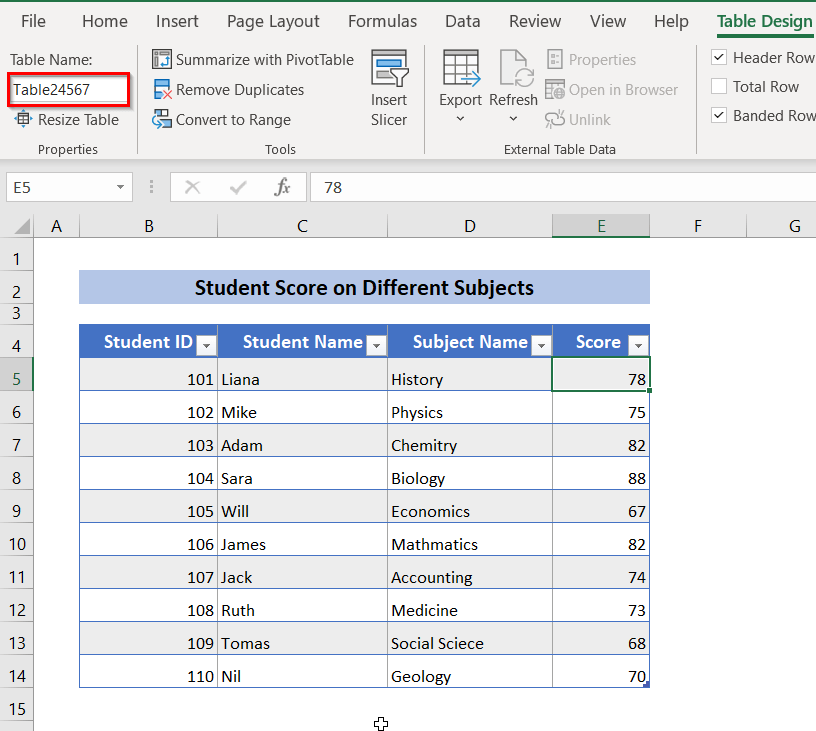 >> > ➤ Si aad u bilawdo, waxaanu gujin doonaa unug kasta ee miiska saaran >➤ Kadib , waxaanu ku qori doonaa ALT+F11 .
>> > ➤ Si aad u bilawdo, waxaanu gujin doonaa unug kasta ee miiska saaran >➤ Kadib , waxaanu ku qori doonaa ALT+F11 . 
➤ A VBA Daaqadaha mashruuca ayaa soo bixi doona.
>➤ Taas ka dib, waxaan laba jeer gujin doonaa Sheet5 . 
0>  >
>
8060
>  >>
>>
➤ Ugu dambeyntii, waxaan arki karnaa in Magaca Shaxda uu u muuqdo Student_Score_5 .
> >> >
>> > Akhri wax dheeraad ah: Code code for saf kasta oo miis kasta ah (ku dar, tirtir, tirtir, <> <
Haddii aad jeceshahay furayaasha kiiboodhka markaa habkani wuxuu kaa caawinayaa inaad magaca miiska u bixiso adoo isticmaalaya furaha kiiboodhka.
➤ Marka hore waa in aan gujinaa unug kasta ee miiska.
> 2>. > Waxaan ku qori doonaa Magaca shaxda Student_Score_6 . > 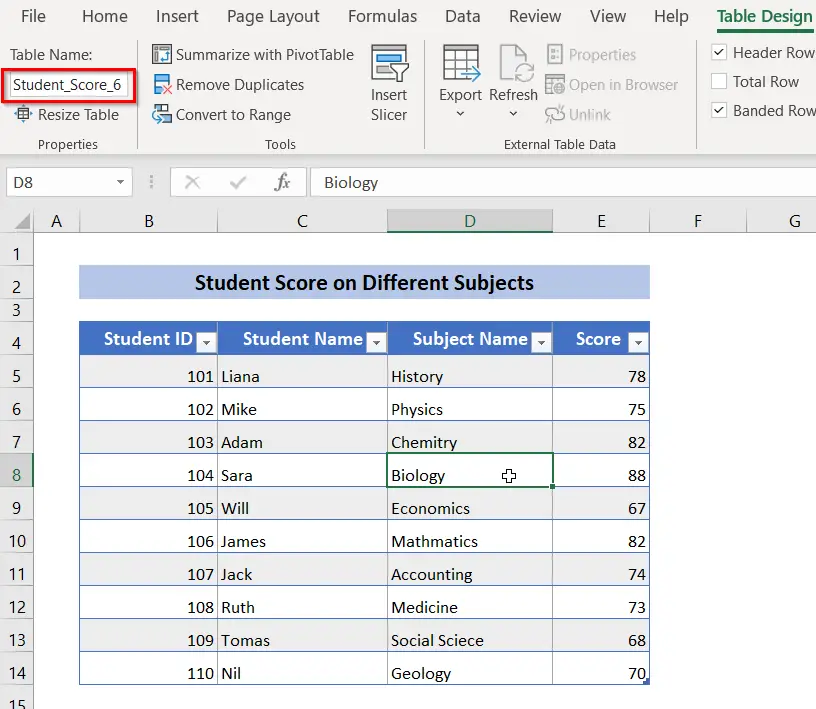
AkhriIn ka badan: U samee Shaxda Excel Adigoo isticmaalaya Shortcut (8 Hababka)
Gabagabo >Halkan, waxaan ku tusnay habab fudud, fudud, oo wax ku ool ah oo kaa caawin doona inaad Magacaabiso Shaxda ee Excel. Waxaan rajeyneynaa inaad u heli doonto maqaalkan mid waxtar leh. Haddii aad hayso wax su'aalo ah ama talo soo jeedin ah, fadlan xor u noqo inaad nagu barato qaybta faallooyinka.
